
Windows 7, 8, 10 için bilgisayar ve dizüstü bilgisayar ekranından video kaydetmek için En İyi 5 Program: Derecelendirme: Nasıl İndirilir ve Kurulur? Bir bilgisayardan ve ses dizüstü bilgisayardan videolar nasıl çekilir?
Sabit bir bilgisayar veya dizüstü bilgisayarın ekranından video kaydetmek için beş programın gözden geçirilmesi.
Navigasyon
- Bir bilgisayar ve dizüstü bilgisayardan video kaydetmek için en iyi 5 program: FRAPS
- Bir bilgisayar ve dizüstü bilgisayardan videoları kaydetmek için en iyi 5 program ekran: Ekran Kamerası
- Bir bilgisayar ve dizüstü bilgisayardan video kaydetmek için en iyi 5 program ekran: Yayıncı Yazılımını Aç
- Bir bilgisayar ve dizüstü bilgisayardan videoları kaydetmek için en iyi 5 program: Windows 10'dan video yazma
- Bilgisayar ve dizüstü bilgisayardan video kaydetmek için en iyi 5 program ekranı: Snagit
- Ekran kamerasını kullanarak bir bilgisayardan veya dizüstü bilgisayar ekranından video nasıl kaydedilir?
- Video: "Ekran Kamerası" programını kullanarak ekrandan bir video yazma
Bugün, İnternet, çoğu kullanıcının videoların metin içeriğine video tercih ettikleri, yazarlarının ayrıntılı olarak anlattığı ve bilgisayarı nasıl doğru bir şekilde yapılandıracağını veya Adobe Photoshop grafik düzenleyicisinde bir resim çizeceğini gösterdiği zamanları deneyimliyor.
Böyle bir videoyu kaydetmek için, videonun sabit bir bilgisayarın veya dizüstü bilgisayarın ekranından yakalandığı özel programlar vardır. Bunlar arasında, her iki profesyonel olan, en basit olanların yanı sıra en basit olanlar, sadece birkaç işlevi olan ve ekrandan sadece birkaç formatta video kaydetmenize izin veren profesyonel olanlar vardır.
Dikkatinize, bizim görüşümüze göre en uygun olan ve çoğu kullanıcı için uygun olan bilgisayar ekranından video kaydetmek için ilk 5 programları sunuyoruz.

Bir bilgisayar ve dizüstü bilgisayar ekranından video yazmak için en iyi 5 program
Bir bilgisayar ve dizüstü bilgisayardan video kaydetmek için en iyi 5 program: FRAPS
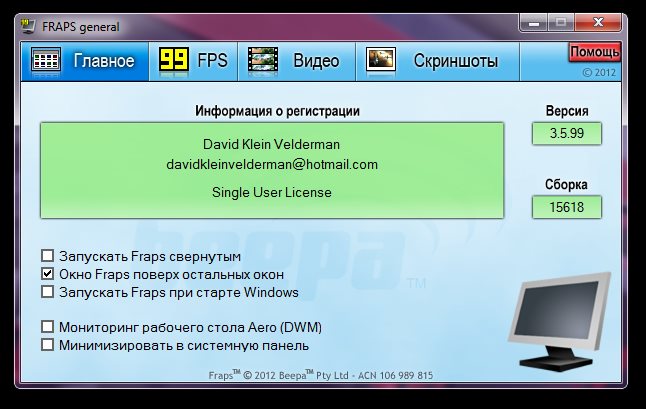
Şekil 1. Bir bilgisayar ve dizüstü bilgisayar ekranından video kaydetmek için en iyi 5 program: FRAPS
- Çok kullanıcı oyunlarının sevgilileri arasında en popüler olanlarla başlayacağız, bir bilgisayar ekranından video ve ses yakalama programları Fraps. Bu yardımcı program, yüksek kaliteli oyun videoları oluşturmak isteyenler için idealdir, çünkü sadece kullanımı kolay değildir, aynı zamanda yüksek frekanslı çerçeveli oyunlardan da kayıt yaptırabilir (daha önce 130 fps her saniye).
- Program ayrıca performans oyunlarını kontrol etme yeteneğine sahiptir. Ayarlarında, kullanıcının oyun sırasında doğrudan bilgisayarının çalışmasını kontrol edebilmesi için personel frekansını monitörün açılarından birinde görüntüleme seçeneği belirleyebilirsiniz.
Video ve ses kaydetmenin yanı sıra, program, kullanıcı tarafından yüklenen klasörde otomatik olarak saklanacak bir sıcak tuşa basarak yüksek kaliteli ekran görüntüleri oluşturma olasılığına sahiptir. Böyle bir işlevle, düğmenin varlığını unutacaksınız " Ekran görüntüsü»Bilgisayarınızın klavyesinde.
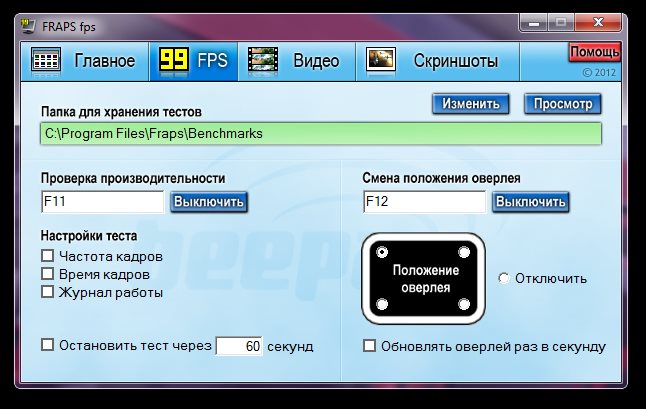
Şekil 2. Bir bilgisayar ve dizüstü bilgisayardan video kaydetmek için en iyi 5 program: FRAPS
- Maalesef, Fraps yalnızca formatta videoyu kaydedebilir Aviçünkü videolar oldukça hacimli. Ancak, herhangi bir video dönüştürücü bu sorunun çözülmesine yardımcı olacaktır. Belki de programın tek ciddi dezavantajı, yalnızca bilgisayar oyunlarında ve yalnızca tam ekran modunda video ve ses kaydetebilmesidir. Masaüstü, tarayıcı veya bir programdan bir giriş yapması gerekenler için bu yardımcı program uygun olmayacaktır.
- Fraps ücretli bir programdır ve fiyatı pratik olarak işarete ulaşır 37$ancak resmi site Kayıt süresinde kısıtlamaları olan ücretsiz bir sürümü indirebilirsiniz. 30 saniye ve videoda su işaretleri uygular " Fraps". Ayrıca, Torrent Trackers'dan veya tarafından indirilebilen programın internette Rusça konuşan versiyonları da var. bu bağlantı.
Bir bilgisayar ve dizüstü bilgisayardan videoları kaydetmek için en iyi 5 program ekran: Ekran Kamerası
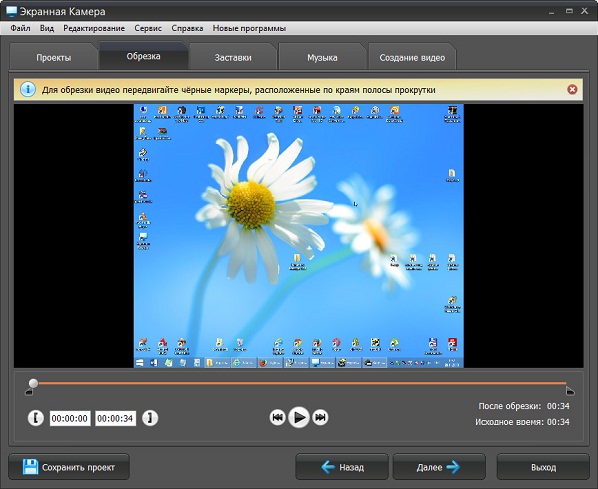
Şekil 1. Bir bilgisayar ve dizüstü bilgisayardan video kaydetmek için en iyi 5 program ekran: Ekran Kamerası
- Şaşırtıcı bir şekilde, aynı türdeki birçok yabancı programa bir başlangıç \u200b\u200byapacak olan Rus yapımı faydası. Ekran kamerası Çok kompakt boyutlara sahiptir ve kıskanılacak bir evrenselliğe sahiptir. Yardımı ile sadece oyun videoları değil, aynı zamanda masaüstünden ve diğer programlardan çok zorluk çekmeden videolar çekebilirsiniz. Video yakalamaya paralel olarak, program ayrıca bir mikrofon ve ses kartından sesi kaydeder, bu da kayıt işlemi sırasında ekranda neler olduğuna rahatça yorum yapmanızı sağlar.
- Program, videoyu birçok formatta dönüştürebilir ve dışa aktarabilir ve ayrıca bilgisayarda hem oyun videoları hem de öğrenme videoları oluşturmanın çok kolay ve kullanışlı olduğu kendi video düzenleyicisi ile donatılmıştır. Editörde video ve sesle çalışmak için iki yol vardır, böylece videoda arka plan müziği veya ses efektleri uygulayabilirsiniz.
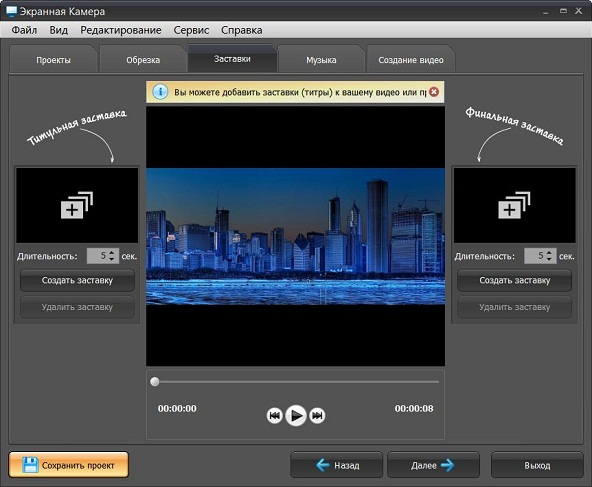
Şekil 2. Bir bilgisayar ve dizüstü bilgisayardan video kaydetmek için en iyi 5 program ekran: Ekran Kamerası
- Ekran kamerasının diğer benzer programlardan ayırt edici bir özelliği, yardımıyla ekranın belirli bir alanından bir video çekebilmenizdir. Böyle bir fırsat, bir eğitim videonunun kaydı sırasında bilgisayara kişisel bilgilerinizi meraklı gözlerden gizlemenize olanak tanır.
- Programın tam sürümü de ödenir ve resmi internet sitesi İçin satın alınabilir 665 Ruble. Ancak, flört için, programın test sürümünü aşağıda indirmeniz önerilmektedir. 30 gün. Böyle yüksek kaliteli yazılım için 665 Ruble - Çok ucuz.
Bir bilgisayar ve dizüstü bilgisayardan video kaydetmek için en iyi 5 program ekran: Yayıncı Yazılımını Aç
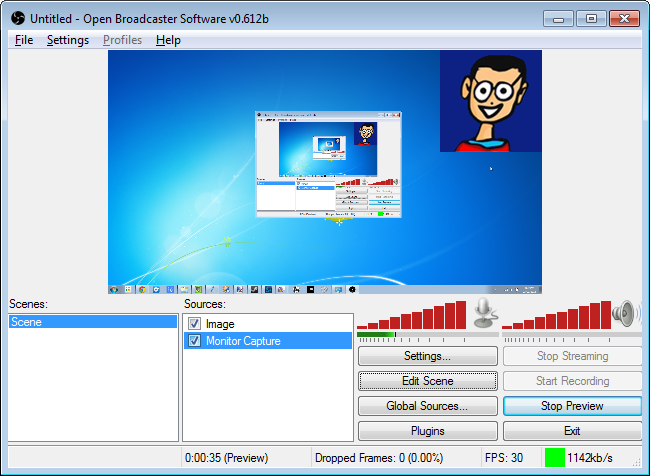
Şekil 1. Bir bilgisayar ve dizüstü bilgisayardan video kaydetmek için en iyi 5 program ekranı: Yayıncı Yazılımını Aç
- Bu, masaüstünden videoları kaydetmek için ücretsiz bir profesyonel yazılımdır ve bilgisayar oyunları deneyimsiz kullanıcılar çok karmaşık görünebilir, ancak işlevselliği ve yetenekleri Obs Kendi yolunda en iyi programlardan biri. Bilgisayar ekranından ve video oyunundan video çekmenin yanı sıra, program, bir web kamerası aracılığıyla doğrudan yayınlar yapmanıza izin verir. Youtube Ve Seğirme.
- Doğrudan yayın sürecinde, web kamerasından ve bilgisayar masaüstünden aynı anda video yayınlama olasılığı ve videonun üstünde görüntüler var. Buna ek olarak, program aynı anda çeşitli kaynaklardan gelen ses kaydını destekler.
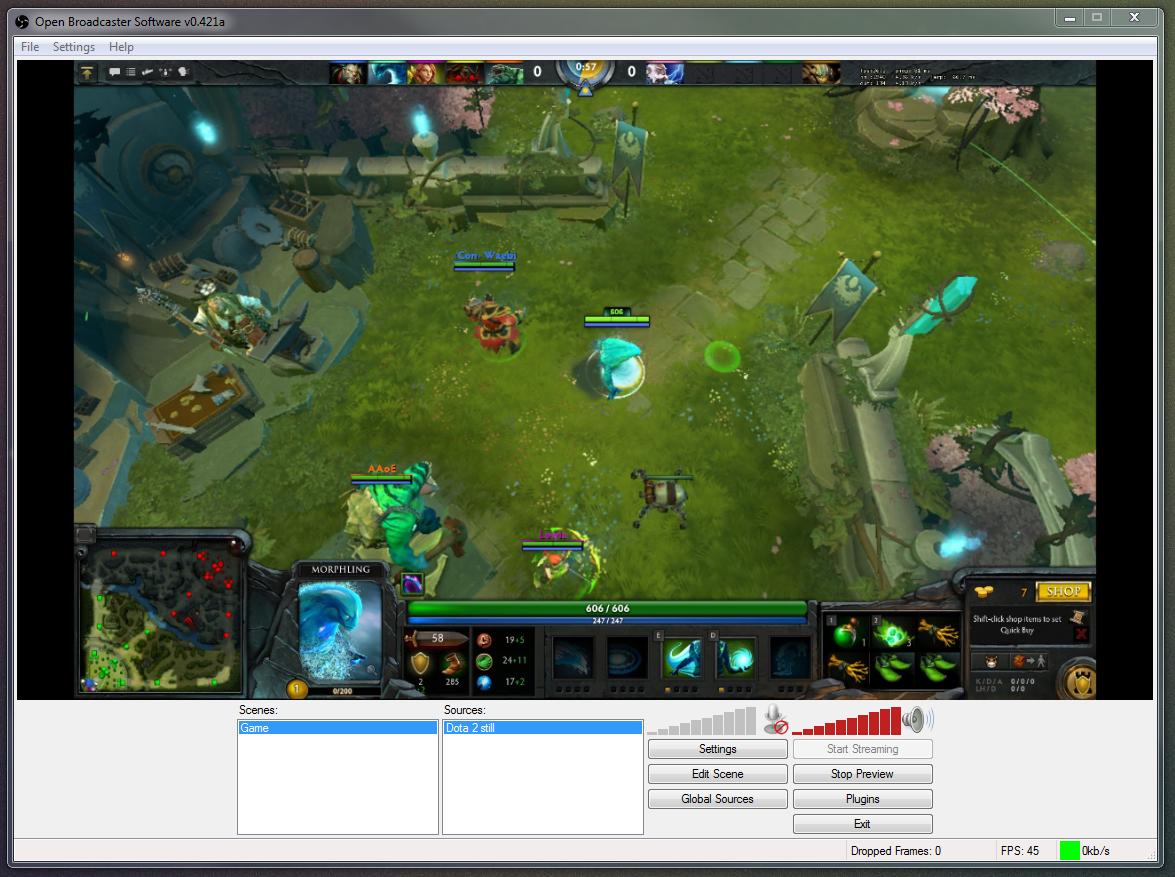
Şekil 2. Bir bilgisayar ve dizüstü bilgisayardan video kaydetmek için en iyi 5 program ekran: Yayıncı Yazılımını Aç
- Obs Deneyimli kullanıcıların yeteneklerini kendileri için düzenlemelerine izin veren açık bir kod vardır. Program arayüzü son derece basittir ve ücretsiz yabancı yazılımlar için çok sıra dışı olan Rus dilini desteklemektedir.
- Planlarınız eğitim videolarının oluşturulmasını, masaüstünden veya video oyunundan doğrudan yayınları korumayı içeriyorsa, bu programı yönetmeniz çok yararlı olacaktır. İndirebilirsiniz bu bağlantı Ayrıca, masaüstünden videoyu yakalama ve doğrudan yayınları sürdürme talimatlarını da tanırsınız.
Bir bilgisayar ve dizüstü bilgisayardan videoları kaydetmek için en iyi 5 program: Windows 10'dan video yazma
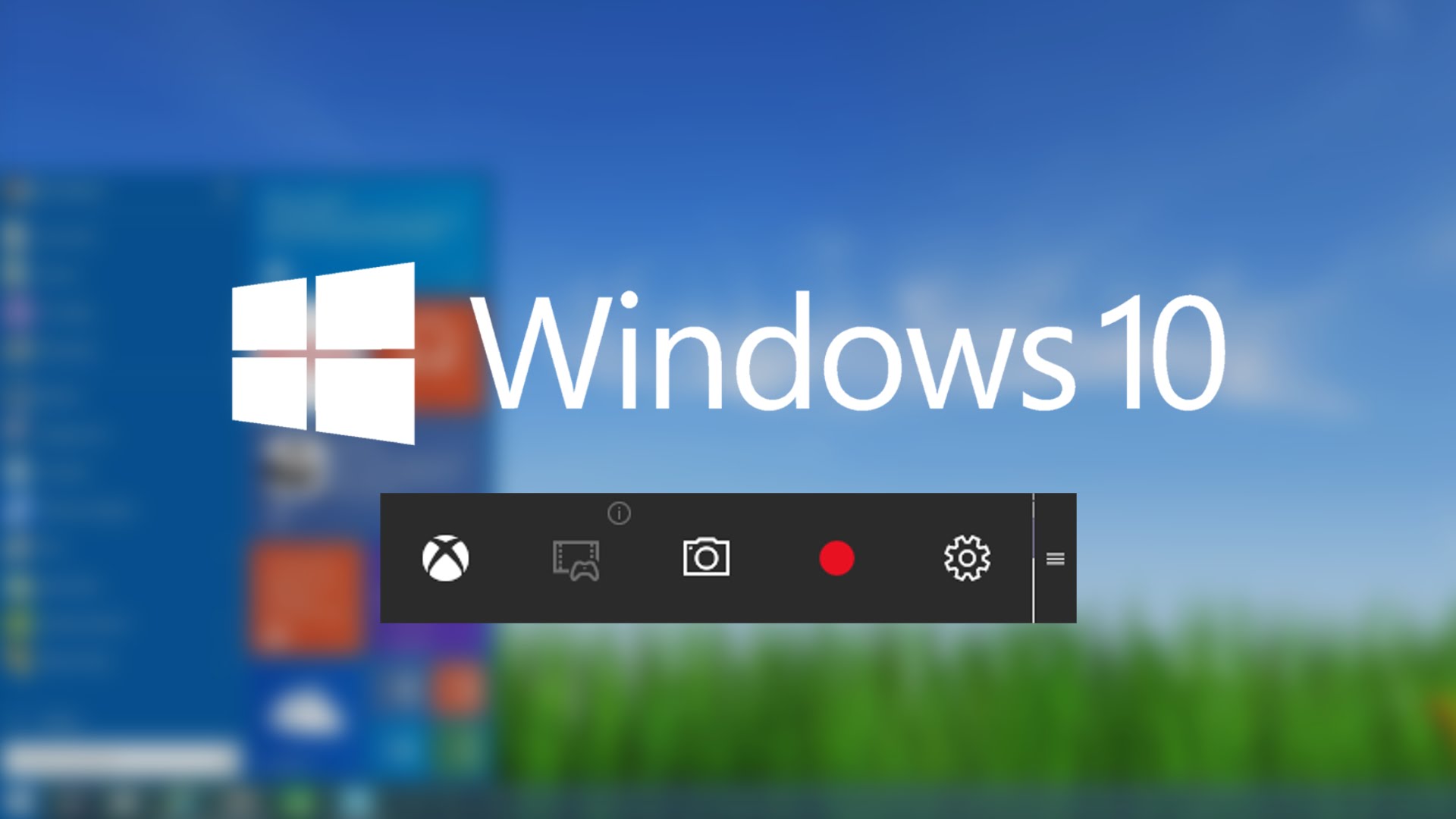
Şekil 1. Bir bilgisayardan ve dizüstü bilgisayardan video kaydetmek için en iyi 5 program: ekrandan Windows 10 Video Kaydı
- İşletim sistemine sahip bilgisayar ve dizüstü bilgisayar kullanıcıları Windows 10 Üçüncü taraf programlarını kullanmadan ekrandan video kaydetmeyi göze alabilirler. Bu fırsat standart bir uygulamada ortaya çıktı Xbox. Ekrandan görüntü yakalama işlevi, oyunlardan videoları kaydetmek için özel olarak oluşturuldu, ancak ekranda görüntülenen diğer içerikle de işlev görebilir.
- Xbox Oldukça yüksek kaliteli bir video yazar ve formatta kaydeder MP4. Ancak, ekranın sadece bir kısmını kaydetme fırsatı yoktur. Ancak bu parametre sizin için temel değilse, program video kaydı için temel olarak kullanılabilir. "Nemli" sürümlerde Windows 10 Uygulamanın kendisi tarafından çok sık sorunlar ortaya çıktı XboxAma bugün çözüldüler.
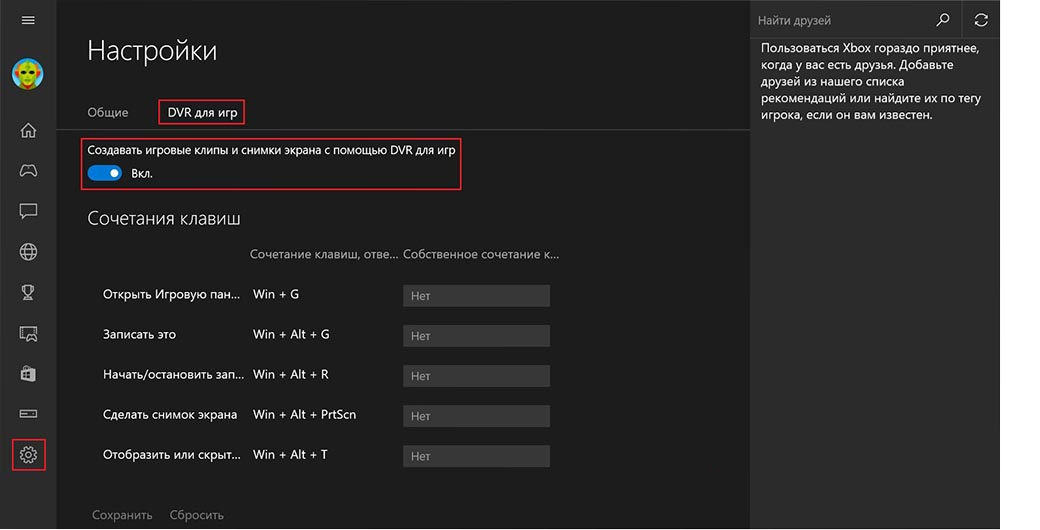
Şekil 2. Bir bilgisayardan ve dizüstü bilgisayardan video kaydetmek için en iyi 5 program: ekrandan Windows 10 tarafından video yazma
- Programın tek dezavantajı, tüm video kartlarla çalışmamasıdır. Program ayarlarında, uyumlu video adaptörlerinin tam listesini görebilirsiniz. Bilgisayar ekranından video kaydetmek için uygulamayı açmanız gerekir Xbox, ayarlara gidin, video kaydı için sıcak düğmeler yükleyin ve zevkiniz için kullanın. Acemi bir kullanıcı için bu program mükemmel bir seçim olacaktır.
Bilgisayar ve dizüstü bilgisayardan video kaydetmek için en iyi 5 program ekranı: Snagit
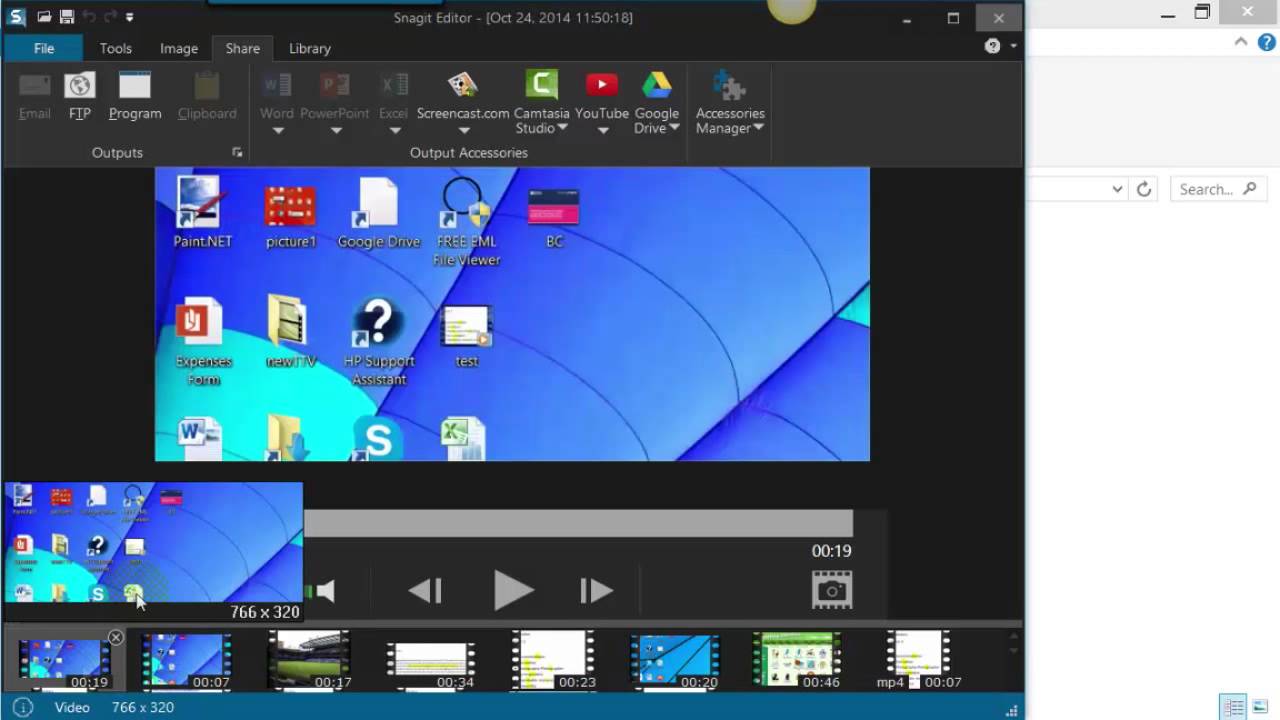
Şekil 1. Bir bilgisayar ve dizüstü bilgisayardan video kaydetmek için en iyi 5 program: Snagit
- Harika program listemizi kapatır Takmak Ünlü şirketten Techsmith. İnanılmaz yetenekleri nedeniyle, bu programı üstümüzün ilk satırına yerleştirmek adil olurdu, ancak mevcut tüm avantajlardan daha ağır basan büyük bir eksi var. Programın maliyeti çok para (bölgede 100$) ve bir test sürümü yok. Çoğu kullanıcı için, bu faktörler yazılım seçerken ana faktörlerdir.
- Genel olarak, program gerekli tüm yeteneklere sahiptir. Görüntüyü bilgisayar masaüstü ve üçüncü taraf programlarından yakalayabilir, performanslarını azaltmadan oyunlarda iyi kaydedilir, videoları mevcut tüm video formatlarına dönüştürür, kendi video düzenleyicisine sahiptir ve en ilginç şekilde düzenlemenize izin verir Kayıt işlemindeki video.
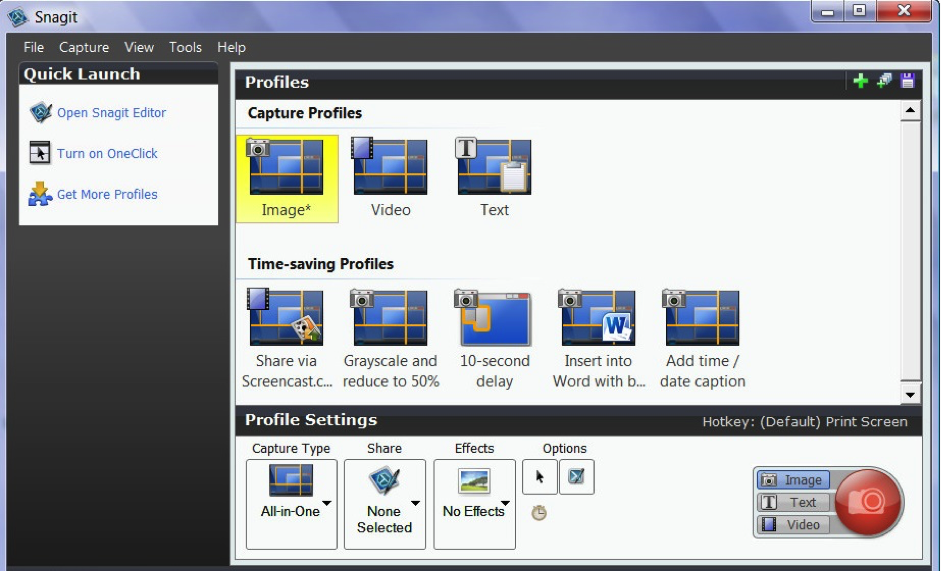
Şekil 2. Bir bilgisayar ve dizüstü bilgisayar ekranından videoları kaydetmek için en iyi 5 program: Snagit
- Basit bir program arayüzü, deneyimsiz bir kullanıcı için bile anlaşılabilir olacak ve çok kanallı bir ses kaydetme olasılığı Takmak Sadece yüksek kaliteli oyun videoları oluşturmak için değil, aynı zamanda kendi prodüksiyonunuzun müzik kliplerini kaydetmek için ideal bir platform. Fiyattan ve programı test edememe nedeniyle utanmazsanız, şu adresten satın alabilirsiniz. resmi internet sitesi geliştirici Techsmith.
Önemli: Yukarıdaki tüm programlar işletim sistemleriyle tamamen uyumludur Windows 7, 8 Ve 10. Daha önceki sürümlerde pencereler Bazılarının doğru çalışması garanti edilmez. Programı yüklemeden önce sistem gereksinimlerini dikkatlice okuyun.
Bilgisayarınızın virüslerle enfeksiyonunu önlemek için, resmi geliştiricilerin sitelerinden veya kanıtlanmış kaynaklarla yazılım indirin.
Ekran kamerasını kullanarak bir bilgisayardan veya dizüstü bilgisayar ekranından video nasıl kaydedilir?
Sunulan üst düzey programların öznel bir değerlendirme olduğunu belirtmek gerekir. Ancak, bize göre, Rusça konuşan kullanıcıların en uygun programı " Ekran kamerası". Görüntüyü bilgisayar ekranından yakalamak için nasıl kullanılacağını anlayalım. Bunu yapmak için aşağıdaki adımları atın:
- Aşama 1. Gidip gelmek resmi site geliştirici ve programı indirin (ücretsiz sürüm geçerlidir 10 gün). Takın ve çalıştırın. Başladıktan sonra, pencere önünüze gelecek, burada seçmeniz gerekiyor " Ekranı Yazmak».
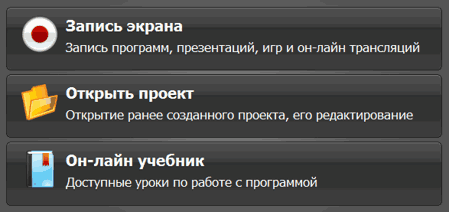
Şekil 1. “Ekran Kamerası” programını kullanarak bir bilgisayar veya dizüstü bilgisayar ekranından video nasıl kaydedilir?
- Adım 2. Açılan pencerede giriş ayarları görüntülenir. Orada bir kayıt biçimi (tam ekran, ekran parçası veya iletişim kutusu) ve ayrıca bilgisayardan ses kayıt parametrelerini ayarlayabilirsiniz. Mikrofondan paralel bir giriş yapmak istiyorsanız, hattın karşısında bir onay yeri yükleyin " Mikrofon". Örneğin, ekranın bir parçasını kaydetmeye çalışacağız. İlgili parametreleri seçin ve tıklayın " Kayıt».
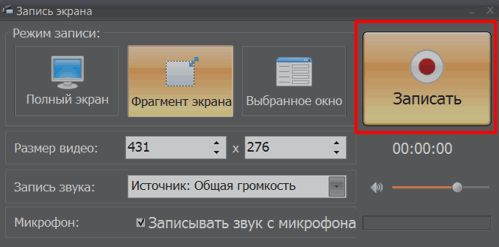
Şekil 2. “Ekran Kamerası” programını kullanarak bir bilgisayar veya dizüstü bilgisayar ekranından video nasıl kaydedilir?
- Aşama 3. Bir format seçtikten sonra " Ekranın parçası»Kayıt başlayacak ve ekranın kaydetmek istediğiniz kısmını vurgulama alanı. Sol düğmeyi ortada tutarak veya köşelerden birinde aynı düğmeyi tutarak gererek fare ile yer değiştirebilir. Ekranı tamamladıktan sonra düğmeyi tıklayın " Durmak»
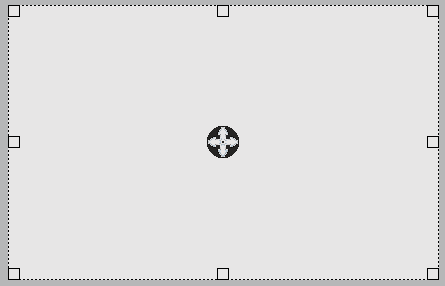
Şekil 3. “Ekran Kamerası” programını kullanarak bir bilgisayar veya dizüstü bilgisayar ekranından video nasıl kaydedilir?
- 4. Adım. Korunması gereken kaydedilen videonun ön görüntülemesini açacaksınız. Düğmeye bas " Bir Video Oluştur»Ve bilgisayarda videonuzu kaydetmek istediğiniz bir yer seçin.
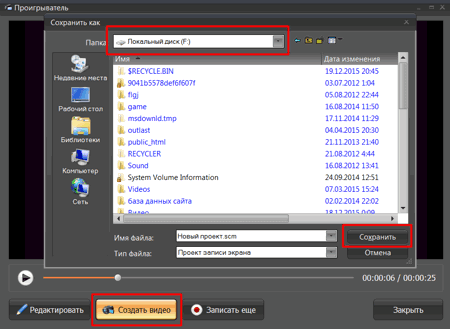
Şekil 4. “Ekran Kamerası” programını kullanarak bir bilgisayar veya dizüstü bilgisayar ekranından bir video nasıl kaydedilir?
- Adım 5. Kaydettikten sonra düğmeye basın " Düzenlemek". Videonun boyutunu değiştirebileceğiniz, koruma formatını seçebileceğiniz, kesebileceğiniz, arka plan müziği ve diğer efektleri uygulayabileceğiniz bir programın düzenleyicisini açacaksınız. T.K. Çok fazla editör özelliği var, hepsini tarif etmeyeceğiz. Orijinal videoyu önceden tutarak menüye tırmanmanızı ve programla tanışmanızı öneririz.

Şekil 5. “Ekran Kamerası” programını kullanarak bir bilgisayar veya dizüstü bilgisayar ekranından bir video nasıl kaydedilir?
